OPC环境配置保证标准的OPC客户端能够连接到OPC服务器,同时iCentroView的服务器能够管理其自带的OPC驱动。OPC服务包括本地服务和远程服务,OPC客户端连接本地服务不需要特殊的配置,但是连接远程服务则需要进行比较复杂的操作,所以这里以WindowXP环境为例,详细介绍远程连接的计算机配置。
注:由于目前市场上的opcserver一般只有32位的,所以在使用icv过程中请使用32位的icv。如果用户必须要使用64位的icv,请安装OPC Core Components Redistributable(x64) 3.00.107插件,这样64位的icv才能采集32opcserver的数据。
u 本地连接环境
注意给防火墙添加例外,允许服务和客户程序。(也可以直接选择关闭防火墙。)
❖操作系统用户配置
在OPC服务器上用Administrator用户建立一个拥有管理员权限的用户并设置密码(密码不能为空),如用户名OPCClientUser, 密码123;在OPC客户机上进行相同的操作,并用该用户登入。只有建立了能相互识别的用户账号,才可能建立OPC通讯。
❖防火墙设置(OPC服务器和客户端上都要进行设置)
关闭window自带的防火墙。
❖DCOM配置(OPC服务器和OPCClient服务器都要进行设置)
开始→运行→输入:dcomcnfg,打开组件服务界面。
在控制台根目录→组件服务→计算机→我的电脑,右键选择“属性”。
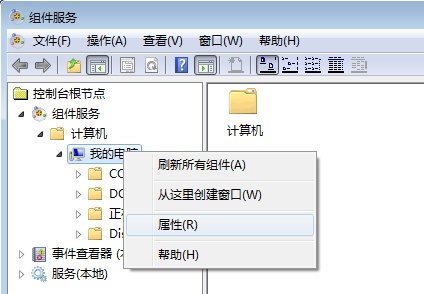
选择默认属性tab页,将“在这台计算机上启用分布式COM”打上勾,将默认身份级别改为“连接”。
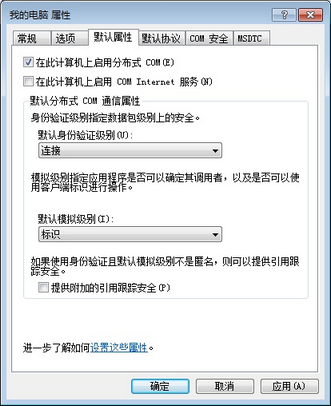
打开COM安全属性页。分别编辑界面上的4个红框选中的按钮选项。在四个编辑选项中分别添加everyone、Administrators、INTERACTIVE、ANONYMOUS LOGIN、SYSTEM、NETWORK用户,并勾选上所有权限选项。
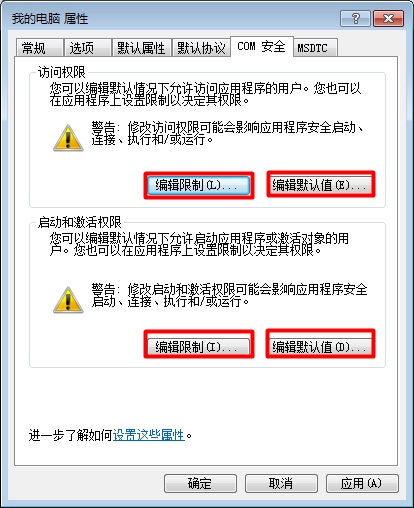
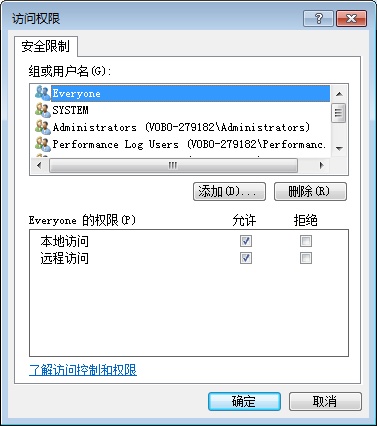
打开MSDTC属性页,点击安全性配置按钮,Windows7的环境下,此配置页面默认即可。
在OPC服务器上,还要回到“组件服务”界面,打开DCOM配置,找到注册的OPC服务器的名称选项,打开它的属性。
在常规属性页,将身份验证级别改成“无”。
在位置属性页,Windows7的环境下,此配置页面默认即可。
在标识属性页,选择“交互式用户”
有时做好dcom配置后,需要重新启动电脑才起作用。所以为了安全起见,建议最好重新启动一下电脑,再做下一步。
❖本地安全策略配置
OPC服务器和OPCClient服务器都要设置:打开控制面版→管理工具→本地安全策略→本地策略→安全选项,选择本地账户的共享和安全,双击打开属性对话框,将模式改成经典模式,如下图:
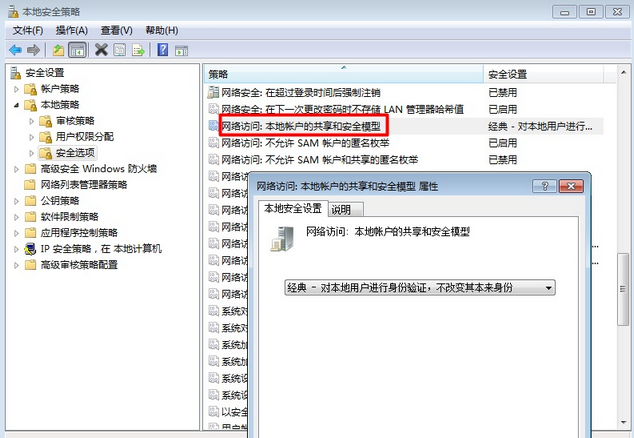
不能忘了这一步,否则会在连接Opc服务器时报“拒绝访问”的错误!
如果通过以上方法在客户端仍然无法访问OPC服务,可尝试在服务端上安装OPC官方OpcEnum库OPC Core Components 2.00 SDK 2.20.msi(部分系统需要管理员权限运行,Win7系统如果仍然不能安装,可使用matrikon OPC模拟器安装程序替代),并启用OpcEnum服务进行访问。